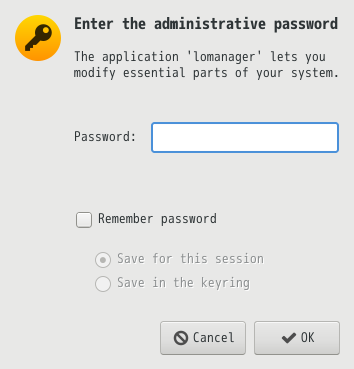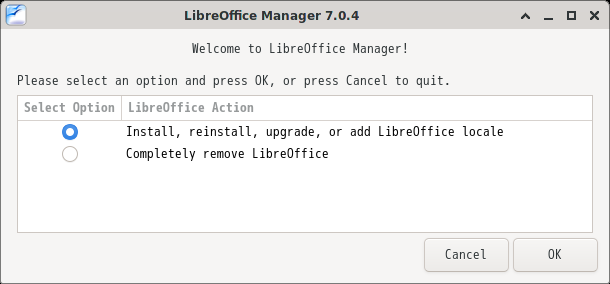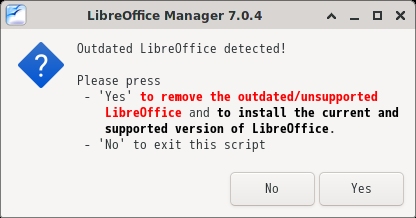PCLinuxOS - 202010 - XFCE - オフィススイート LibreOffice
- 1. 概要
- 2. インストール
- 3. 起動
1. 概要
オフィススイートとして、「LibreOffice」を使用します。
「LibreOffice」は、デフォルトでインストールされていますが、日本語化されていませんので、「LibreOffice マネージャ」を操作して、インストールしなおします。
2. インストール
「LibreOffice」は、「LibreOffice マネージャ」を操作して、インストールします。
パッケージを最新にしておかないと、怒られるので、先に、「root」ユーザ権限で。
アップデート。
apt-get update
アップグレード。
apt-get upgrade -y
「Synaptic」で、「lomanager」を検索して、インストールします。
その後で。
「スタート」→「Software Center」→「LibreOffice マネージャ」
「root」ユーザのパスワードを入力して
「OK」
「OK」
「Yes」
「Japanese」をチェックして
「OK」
「Yes」
(待ち時間が短くて、まごまごしている間に進んじゃいます)
ここで、結構長いこと、待たされます。
「OK」
これで、インストールは完了です。
3. 起動
「スタート」→「オフィス」→「LibreOffice」
起動直後の状態です。
2021年2月2日の時点で、下記のバージョンでした。
操作方法等については「オフィススィート LibreOffice」をご参照ください。
|
|